同時(shí),用戶也可以利用中望3D獨(dú)有的“邊學(xué)邊用”功能,根據(jù)這個(gè)吹風(fēng)機(jī)教程制作簡(jiǎn)易的公司內(nèi)部培訓(xùn)資料,方便內(nèi)部工程師的學(xué)習(xí)交流! 接下來(lái)就跟大家介紹一下吹風(fēng)機(jī)三維CAD建模的思路吧!

一、繪制主體
1、新建一個(gè)多對(duì)象文件,命名為“吹風(fēng)機(jī)”。創(chuàng)建一個(gè)新對(duì)象,命名為“主體”。在YZ平面上創(chuàng)建草圖1,繪制如圖1所示的圖形,注意右側(cè)的圓弧部分要和垂直的輔助線相切,否則在后面的抽殼步驟無(wú)法成功;退出草圖,點(diǎn)擊旋轉(zhuǎn)功能,按照?qǐng)D2所示進(jìn)行旋轉(zhuǎn),角度為0~360度。
2 、創(chuàng)建XY基準(zhǔn)面,偏移為-260,如圖3,在此基準(zhǔn)面上插入草圖2,繪制如圖4所示的橢圓;再次創(chuàng)建XY基準(zhǔn)面,偏移-160,并在此基準(zhǔn)面上建立草圖3,繪制圖5所示橢圓;在XY面建立草圖4,繪制圖6所示橢圓;在YZ面建立草圖5,點(diǎn)擊“通過(guò)點(diǎn)繪制曲線”,按照?qǐng)D7所示進(jìn)行連接,此處的曲線可以根據(jù)需要的造型進(jìn)行連接。
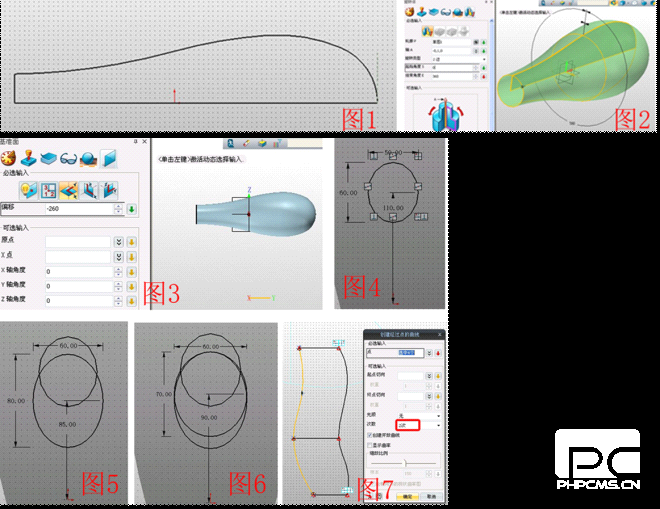
3、點(diǎn)擊插入曲線列表,將圖7中的兩條曲線分別命名為曲線列表1、2,點(diǎn)擊曲面——U/V曲面,U線選擇曲線1、曲線2,V線選擇草圖2、3、4,此時(shí)形成的曲面是反向的,點(diǎn)擊翻轉(zhuǎn)曲面將曲面翻轉(zhuǎn),如圖9;點(diǎn)擊N邊形面將曲面兩端封閉,如圖10;點(diǎn)擊組合—加運(yùn)算,將圖11所示的兩部分組合,對(duì)連接處做圓角處理,如圖12,點(diǎn)擊抽殼,開(kāi)放面為圖13所示的圓面,其他參數(shù)如圖。
4、創(chuàng)建XZ基準(zhǔn)面,偏移-160,如圖14,點(diǎn)擊造型—分割,基體為主體造型,分割面為基準(zhǔn)面,如圖15,在XZ面建立草圖5,繪制圖16所示的圖形,退出草圖點(diǎn)擊拉伸—減運(yùn)算,拉伸草圖5,效果如圖17,將屬性過(guò)濾器置為特征,點(diǎn)擊陣列—圓形,基體為拉伸后減去的部分,方向?yàn)閅軸,數(shù)目為8,角度為45,如圖18,效果如圖19。
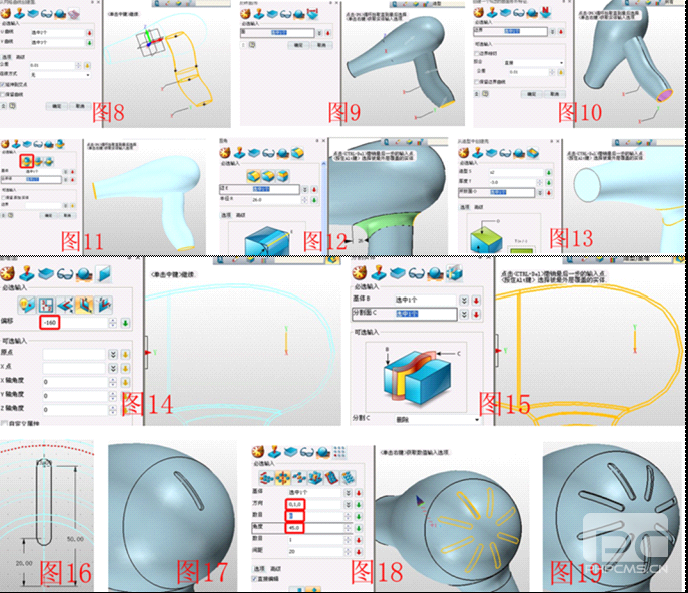
5、XZ面插圖草圖6,繪制圖20所示的圖形,并用拉伸—減運(yùn)算拉伸此草圖,如圖21,再對(duì)拉伸后的邊緣做圓角處理,如圖22,此時(shí)主體部分完成,退出零件編輯,返回到多對(duì)象文件界面。
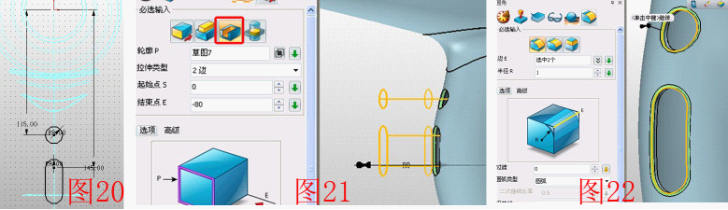
二、繪制按鈕
1、創(chuàng)建新對(duì)象,類型為 零件/裝配,命名為“裝配”。在繪圖區(qū)單擊右鍵,選擇“插入組件”,選擇已完成的“主體”,位置為(0,0,0),確定。再次在繪圖區(qū)單擊右鍵,選擇“插入組件”,在文本框輸入“按鈕”,新建一個(gè)零件,插入位置為(0,0,0)。在管理器中選擇“按鈕”組件,在彈出菜單中選擇“編輯零件”,進(jìn)入零件編輯模式。
2、在XZ面插入草圖7,以主體手柄上的圓孔為參考曲線,繪制圓,如圖23,拉伸此草圖,參數(shù)如圖24,并進(jìn)行圓角處理,如圖25。
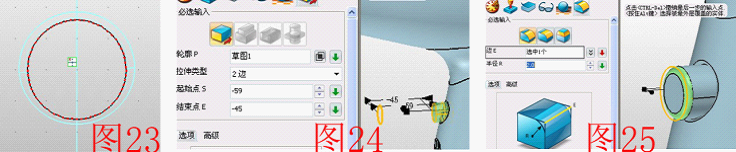
3、 在XZ面插入草圖8,繪制圖26所示的槽,建立XZ基準(zhǔn)面,偏移-25,在此基準(zhǔn)面上建立草圖9,繪制如圖27所示的槽,在YZ面建立草圖10,將兩個(gè)槽形圖用兩段弧線連接,如圖28,退出草圖,插入曲線列表,將草圖10的兩段弧線命名為曲線列表3、4。點(diǎn)擊U/V曲面,U線選擇草圖8、9,V線選擇曲線列表3、4,如圖29,曲面兩段用N邊形面修補(bǔ),如圖30
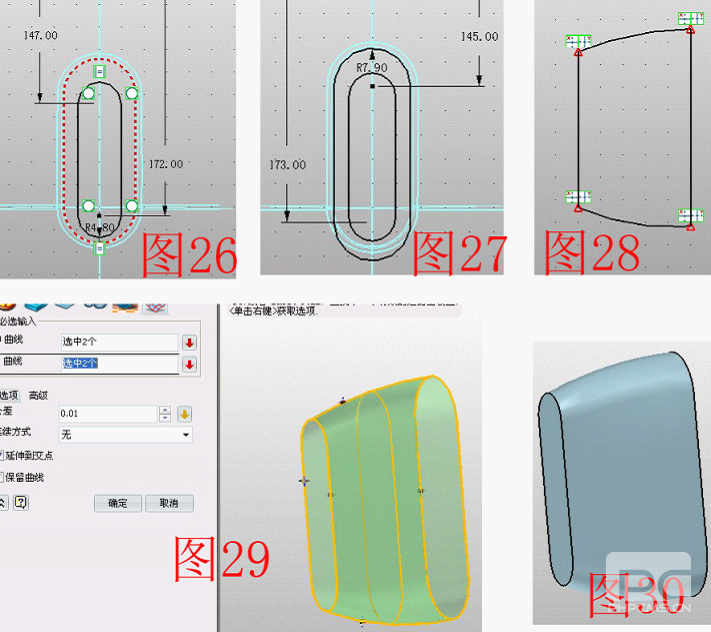
4、在YZ面插圖草圖11,將圖31所示的兩段用弧線連接,用拉伸—減運(yùn)算拉伸草圖11,偏移-10,參數(shù)如圖32,將圖33所示的邊做圓角處理,點(diǎn)擊面偏移,將圖34所示的高亮面偏移0.5,并將其先隱藏。
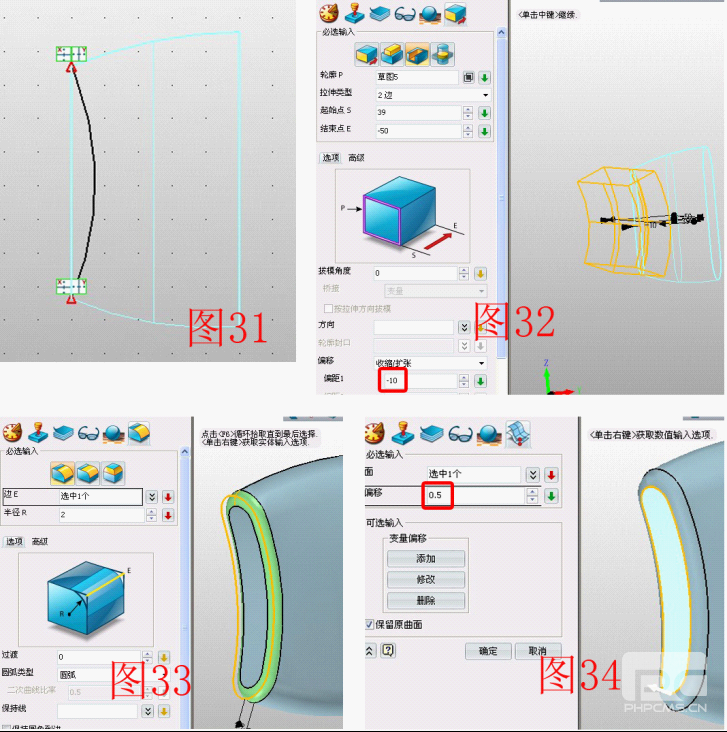
5、 在XZ面插圖草圖12,繪制圖35所示的圖形,并用拉伸—加運(yùn)算拉伸草圖12,如圖36。將隱藏的偏移面顯示出來(lái),點(diǎn)擊修剪,基體為拉伸后的造型。修剪面為偏移面,注意參數(shù)的選擇,如圖37。點(diǎn)擊移動(dòng)—動(dòng)態(tài)移動(dòng),將按鈕的造型移動(dòng)到適合的位置,調(diào)整適當(dāng)?shù)慕嵌龋鐖D38,效果圖如圖39。
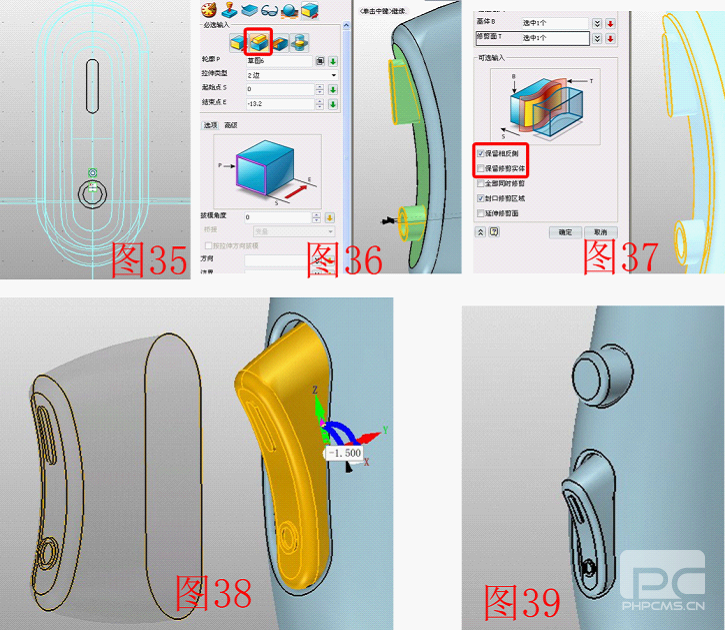
三、繪制吹風(fēng)機(jī)的電線
同理插入組件“電線”并進(jìn)入編輯狀態(tài)。將手柄下方的橢圓面的邊設(shè)成參考線,并作圓頂處理,參數(shù)如圖40,在XY面插入草圖13,繪制如圖41所示的圖形,用拉伸—減運(yùn)算拉伸草圖13,參數(shù)如圖42,注意選擇保留輪廓的選項(xiàng),然后再做兩次拉伸的減運(yùn)算,效果圖如圖 43,注意最后一次拉伸去掉保留輪廓的選項(xiàng)。在XY面插入草圖14,在圖44所示的位置繪制圓,用拉伸—減運(yùn)算拉伸效果如圖45,在YZ面插圖草圖15,繪制圖46所示的弧線,點(diǎn)擊桿狀掃掠,曲線選擇圖47中的高亮弧線,直徑為15。
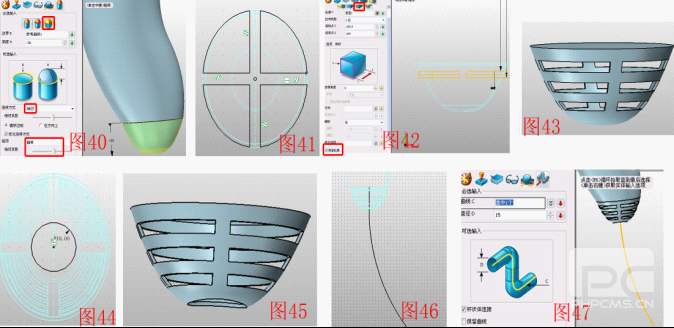
四、繪制吹風(fēng)機(jī)網(wǎng)部分
再次插入組件“網(wǎng)”并進(jìn)入編輯狀態(tài)。將出風(fēng)口的邊設(shè)成參考曲線,如圖48,拉伸此參考曲線,參數(shù)如圖49,在拉伸體的圓面上插入草圖16,繪制圖50所示的圖形,并用拉伸—減運(yùn)算拉伸草圖16,如圖51。在視覺(jué)樣式—面屬性中設(shè)置各個(gè)部分的顏色,最終效果圖如圖52。

至此,用中望3D的“多對(duì)象文件”功能就方便、輕松地繪制出吹風(fēng)機(jī)的三維CAD模型了!對(duì)于設(shè)計(jì)、生產(chǎn)小家電公司,可以在中望3D技術(shù)交流專區(qū)免費(fèi)下載該中望3D圖紙,http://86511933.com/community/thread-9881-1-1.html!
·中望CAx一體化技術(shù)研討會(huì):助力四川工業(yè),加速數(shù)字化轉(zhuǎn)型2024-09-20
·中望與江蘇省院達(dá)成戰(zhàn)略合作:以國(guó)產(chǎn)化方案助力建筑設(shè)計(jì)行業(yè)數(shù)字化升級(jí)2024-09-20
·中望在寧波舉辦CAx一體化技術(shù)研討會(huì),助推浙江工業(yè)可持續(xù)創(chuàng)新2024-08-23
·聚焦區(qū)域發(fā)展獨(dú)特性,中望CAx一體化技術(shù)為貴州智能制造提供新動(dòng)力2024-08-23
·ZWorld2024中望全球生態(tài)大會(huì)即將啟幕,誠(chéng)邀您共襄盛舉2024-08-21
·定檔6.27!中望2024年度產(chǎn)品發(fā)布會(huì)將在廣州舉行,誠(chéng)邀預(yù)約觀看直播2024-06-17
·中望軟件“出海”20年:代表中國(guó)工軟征戰(zhàn)世界2024-04-30
·玩趣3D:如何應(yīng)用中望3D,快速設(shè)計(jì)基站天線傳動(dòng)螺桿?2022-02-10
·趣玩3D:使用中望3D設(shè)計(jì)車頂帳篷,為戶外休閑增添新裝備2021-11-25
·現(xiàn)代與歷史的碰撞:阿根廷學(xué)生應(yīng)用中望3D,技術(shù)重現(xiàn)達(dá)·芬奇“飛碟”坦克原型2021-09-26
·我的珠寶人生:西班牙設(shè)計(jì)師用中望3D設(shè)計(jì)華美珠寶2021-09-26
·9個(gè)小妙招,切換至中望CAD竟可以如此順暢快速 2021-09-06
·原來(lái)插頭是這樣設(shè)計(jì)的,看完你學(xué)會(huì)了嗎?2021-09-06
·玩趣3D:如何巧用中望3D 2022新功能,設(shè)計(jì)專屬相機(jī)?2021-08-10
·如何使用中望3D 2022的CAM方案加工塑膠模具2021-06-24
·CAD顯示和隱藏滾動(dòng)條2023-06-12
·CAD室內(nèi)設(shè)計(jì)命令總結(jié)2020-06-04
·如何在CAD使用復(fù)制命令2021-02-23
·CAD三維鏡像怎么用2017-04-27
·CAD標(biāo)注里面有問(wèn)號(hào)怎樣解決2016-12-05
·CAD 調(diào)整文本為什么提示沒(méi)有有效的對(duì)象被選擇?2021-04-23
·CAD夾點(diǎn)鏡像2017-05-02
·CAD對(duì)發(fā)布的DWF文件進(jìn)行加密的方法2023-11-07

